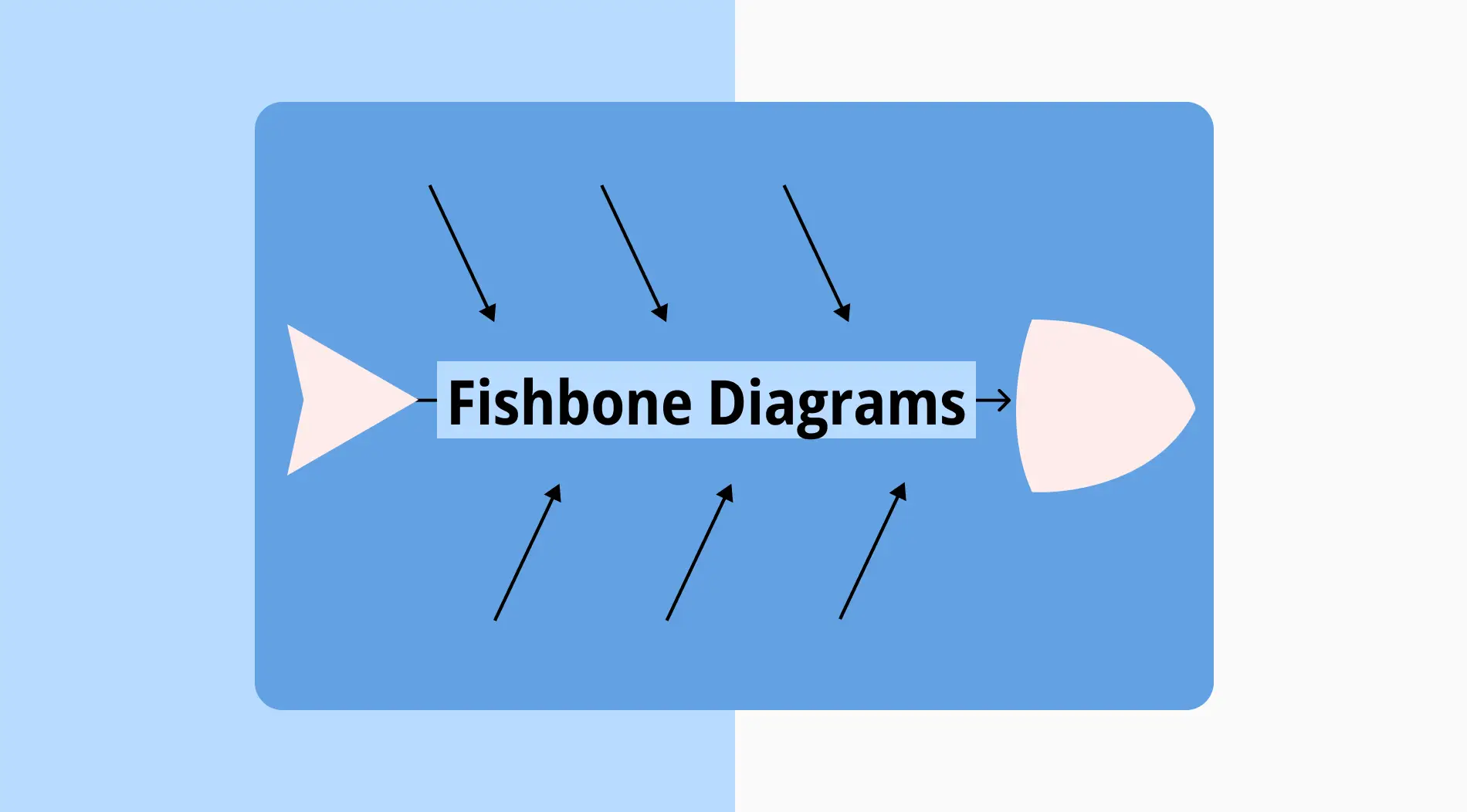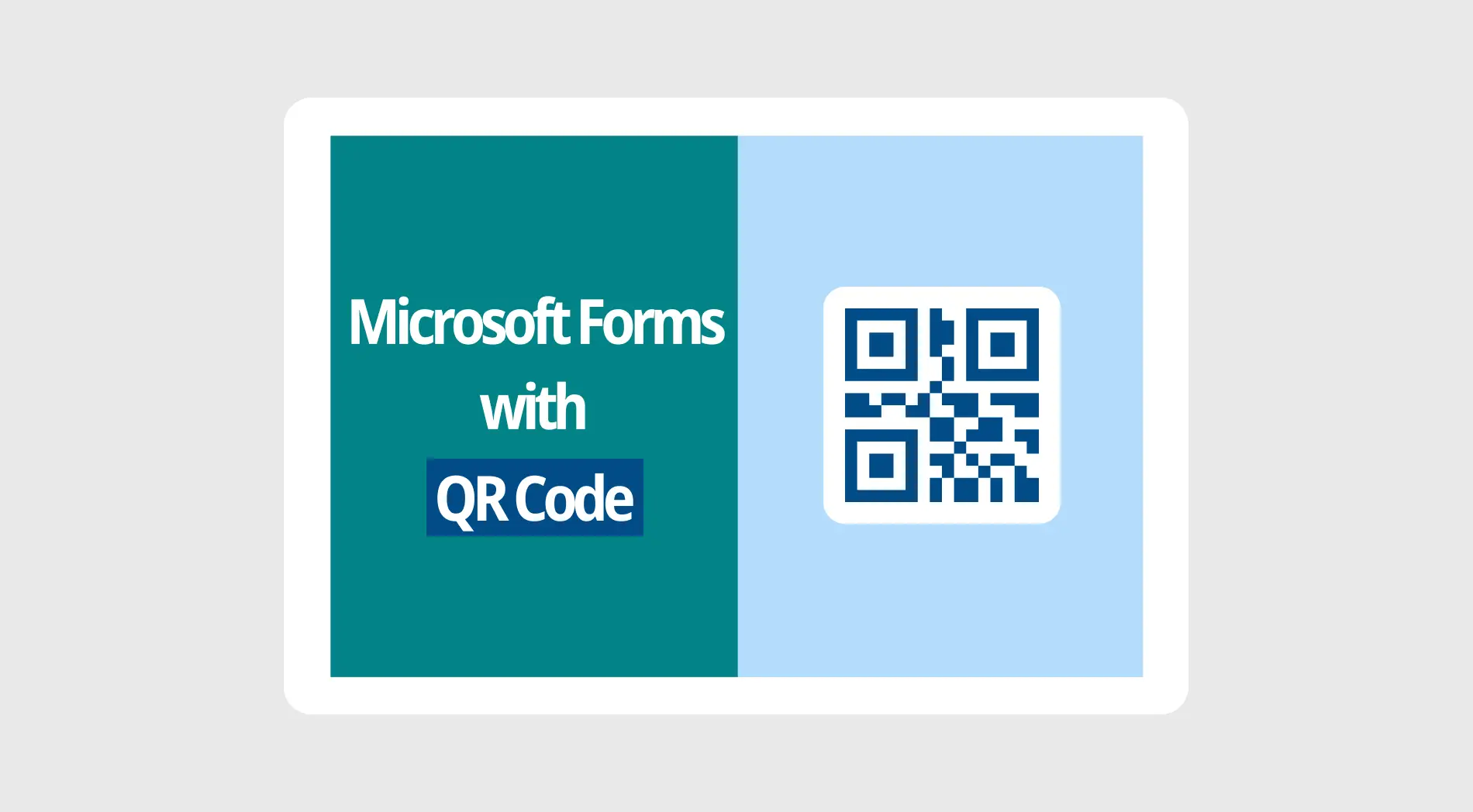Si vous regardez l'une des entreprises les plus réussies dans le monde, vous réaliserez qu'elles génèrent le plus d'argent par employé. Vous pourriez penser que la raison de cela est leur formation, flux de travail ou politiques. Bien que ceux-ci aient également un impact, la première raison de leur succès est d'avoir le meilleur environnement de travail pour l'expérience des employés. De plus, ils atteignent ce niveau de satisfaction des employés en sachant comment utiliser les bons outils.
Dans cet article, nous examinerons ce qu'est une enquête de satisfaction des employés, son objectif, comment créer une enquête de satisfaction des employés dans Microsoft Forms, et une meilleure façon de créer vos enquêtes. Nous examinerons également pourquoi il est important de partager une enquête de satisfaction des employés, 20 questions essentielles pour votre enquête de satisfaction des employés, et 7 conseils d'experts pour avoir la meilleure enquête possible.
Qu'est-ce qu'une enquête de satisfaction des employés?
Une enquête de satisfaction des employés, également connue sous le nom d'enquête d'engagement des employés ou enquête de satisfaction au travail, est un outil simple utilisé par les organisations pour mesurer le contentement de leurs employés.
Il est fréquemment utilisé par les grandes entreprises et analysé par un logiciel d'enquête de satisfaction des employés, car c'est le moyen le plus facile de collecter des données d'enquête sur les niveaux de contentement des employés.
Comment créer un sondage de satisfaction des employés dans Microsoft Forms
Si vous souhaitez créer un sondage avec une présentation professionnelle, Microsoft Forms est l'un des meilleurs choix à faire. La création d'un sondage de satisfaction des employés avec Microsoft Forms garantit que vous accordez de l'importance à la professionnalisme et à la sécurité. De plus, le processus de création d'un sondage de feedback des employés est assez simple. Vous n'avez donc pas besoin de dépenser des ressources inutiles pour en créer un.
1. Commencer à partir de zéro ou utiliser un modèle
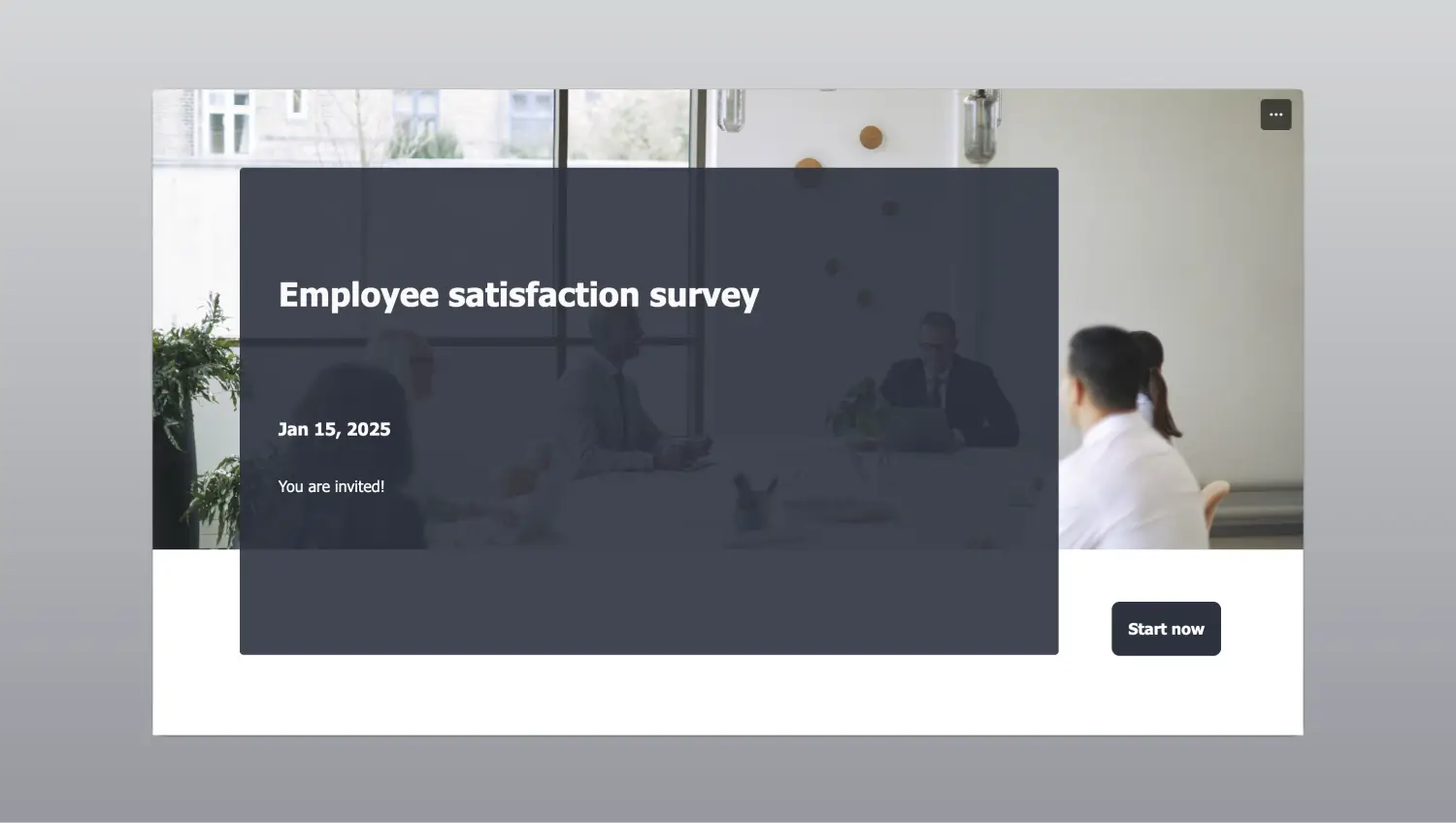
Modèle de MS Forms
Lorsque vous commencez à créer votre sondage de satisfaction des employés avec Microsoft Forms, vous pouvez choisir entre deux options : Commencer à partir de zéro avec un sondage vierge ou utiliser un modèle de sondage pour la satisfaction des employés de Microsoft Forms. Cliquez simplement sur Nouveau sondage pour commencer à partir de zéro avec un sondage vierge, ou trouvez le modèle en cliquant sur la Galerie de modèles.
2. Ajouter et modifier vos questions et réponses
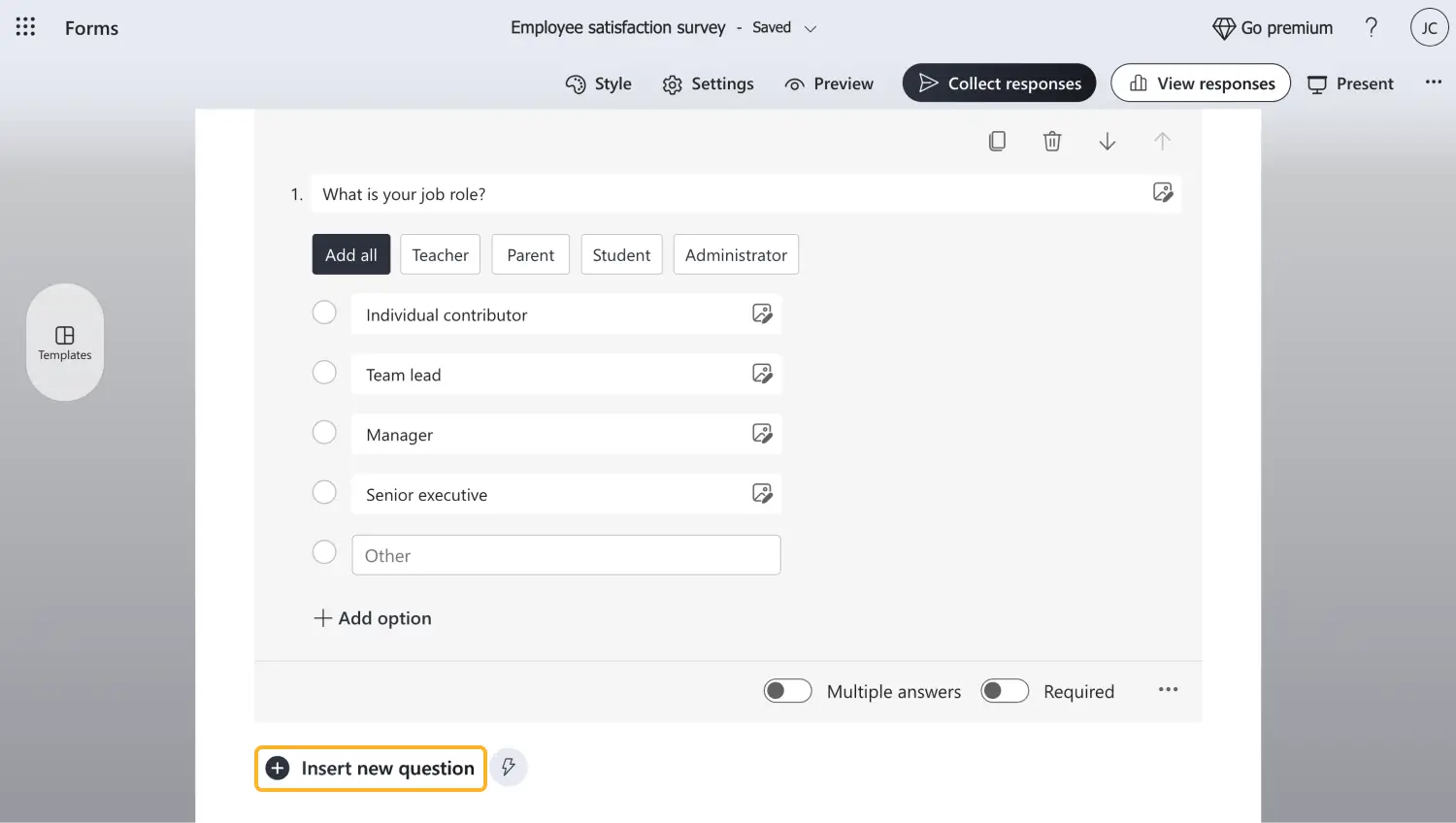
Modifier ou ajouter des questions
Après avoir choisi votre base, il est temps d'ajouter et de modifier vos questions et options de réponse. Pour ajouter une nouvelle question, cliquez sur l'une des options de question et cliquez sur Ajouter une nouvelle question pour en ajouter une autre. Pour modifier une question, cliquez sur la question et apportez vos modifications.
3. Personnaliser les visuels
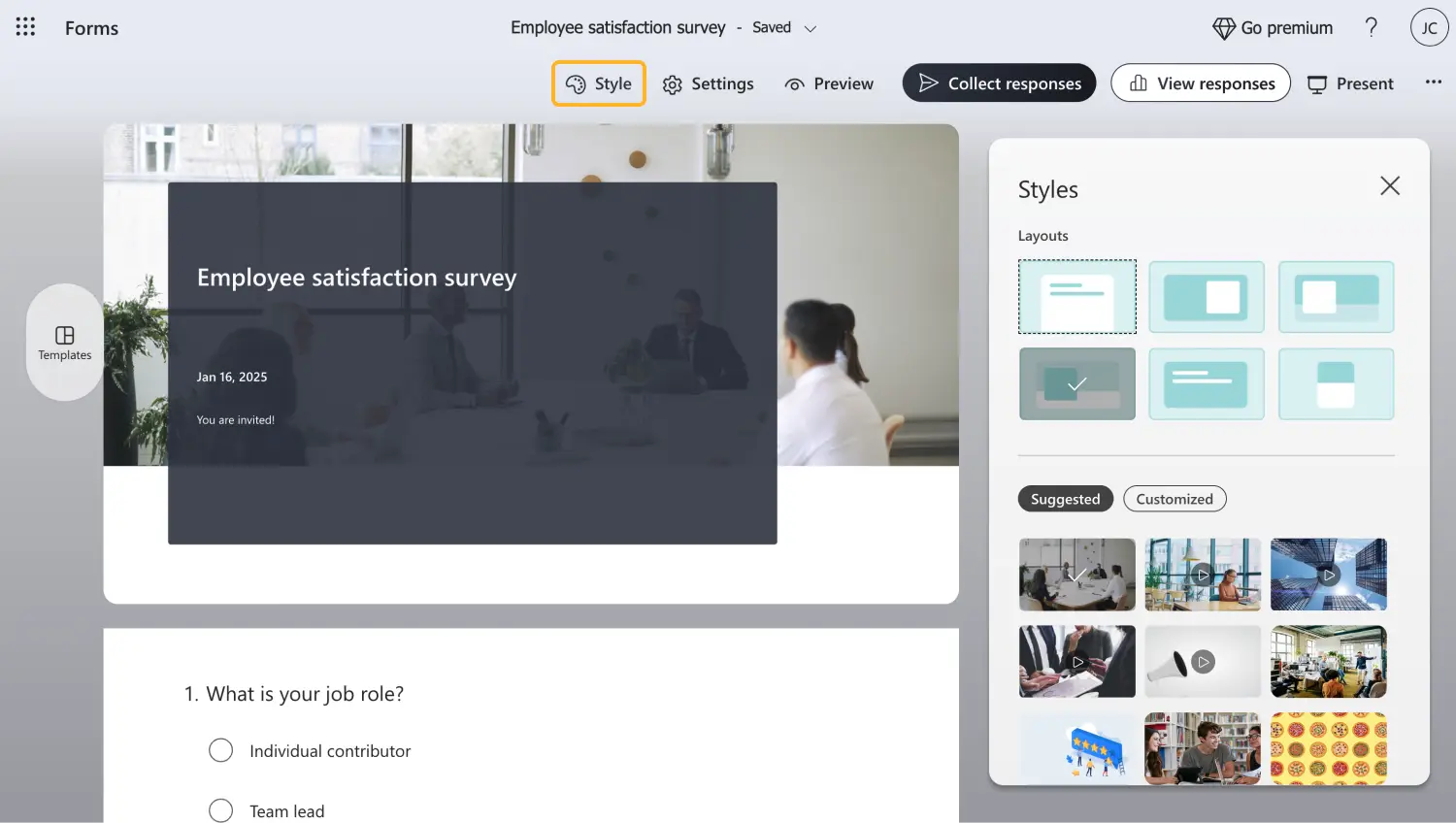
Personnalisez votre enquête
Une fois que vous avez terminé le processus de questions-réponses, nous vous recommandons de passer du temps sur l'aspect visuel de votre enquête. Souvent négligé, l'aspect visuel d'une enquête peut être une arme secrète pour maintenir l'attention des participants. Pour commencer le processus de personnalisation, cliquez simplement sur l'icône de la palette en haut à droite de la page.
💡Le menu Style vous permet de choisir entre différents thèmes ou même d'ajouter de la musique de fond
4. Modifiez les paramètres et prévisualisez votre enquête
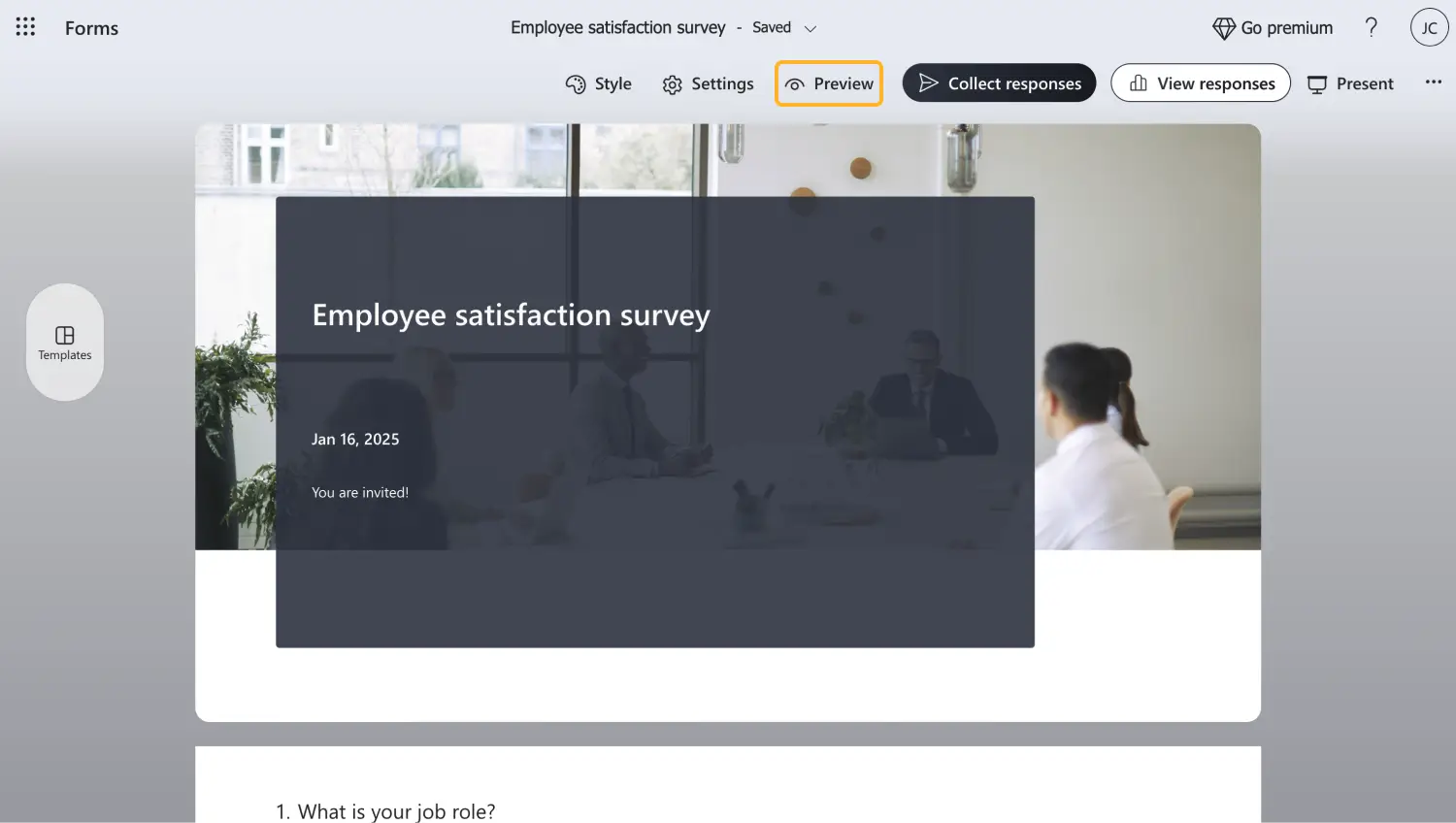
Testez votre enquête
Une fois le processus de création global terminé, vous pouvez modifier les paramètres généraux de votre enquête en cliquant sur l'icône d'engrenage en haut à droite de la page. Le menu Paramètres vous permet de personnaliser les paramètres concernant les réponses ou l'ordre des questions, et le menu Aperçu vous permet de voir à quoi ressemblerait votre formulaire sur un ordinateur ou un appareil mobile.
5. Partagez votre enquête et consultez les réponses
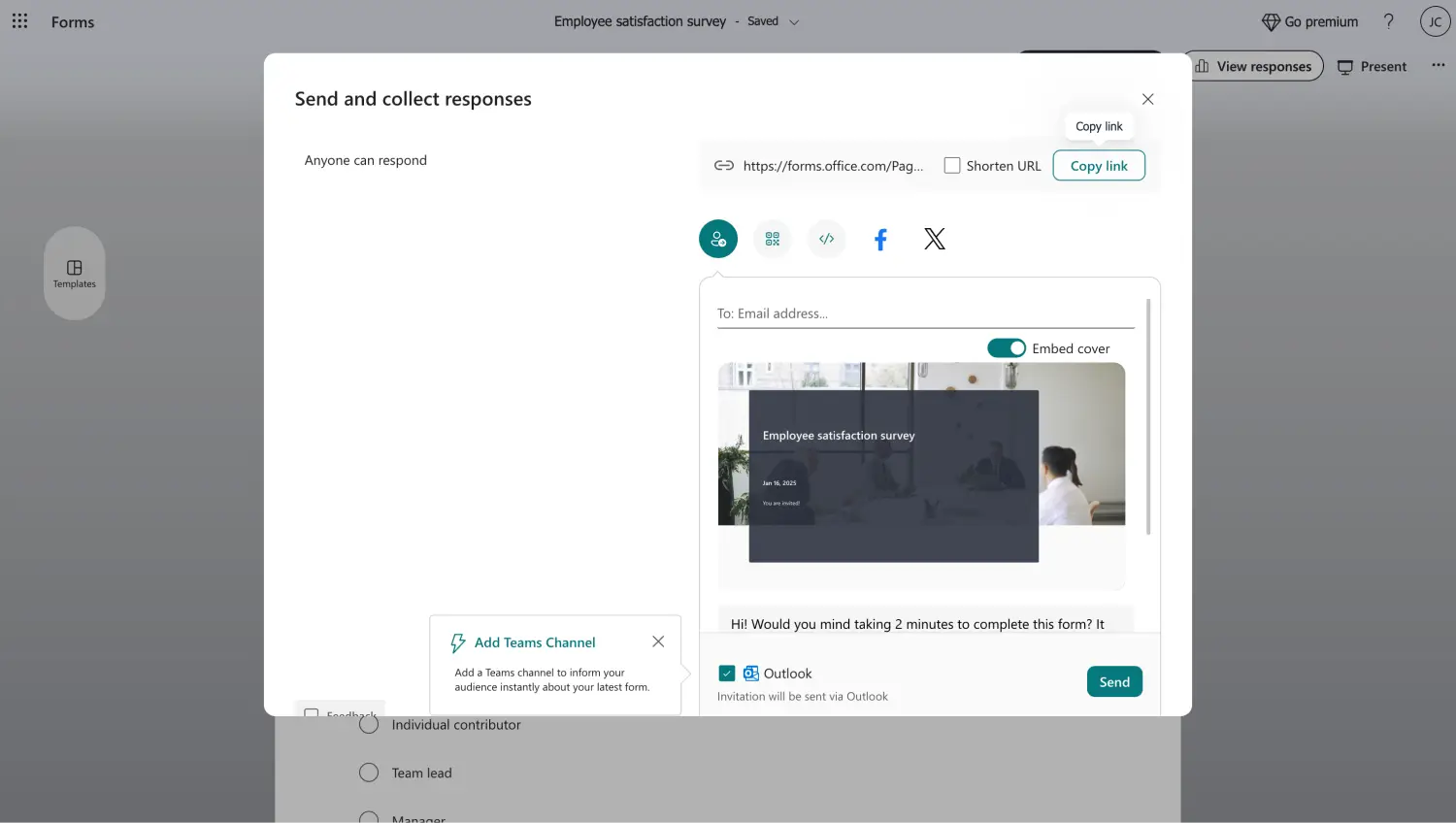
Partagez votre enquête
Lorsque le processus de personnalisation des détails est terminé, il est maintenant temps de partager votre enquête avec vos employés et de collecter les commentaires nécessaires. Pour partager votre enquête, rendez-vous simplement dans la section Collecter des réponses. Cette section vous permet également de modifier de petits paramètres dans le processus de partage et de faire des personnalisations.
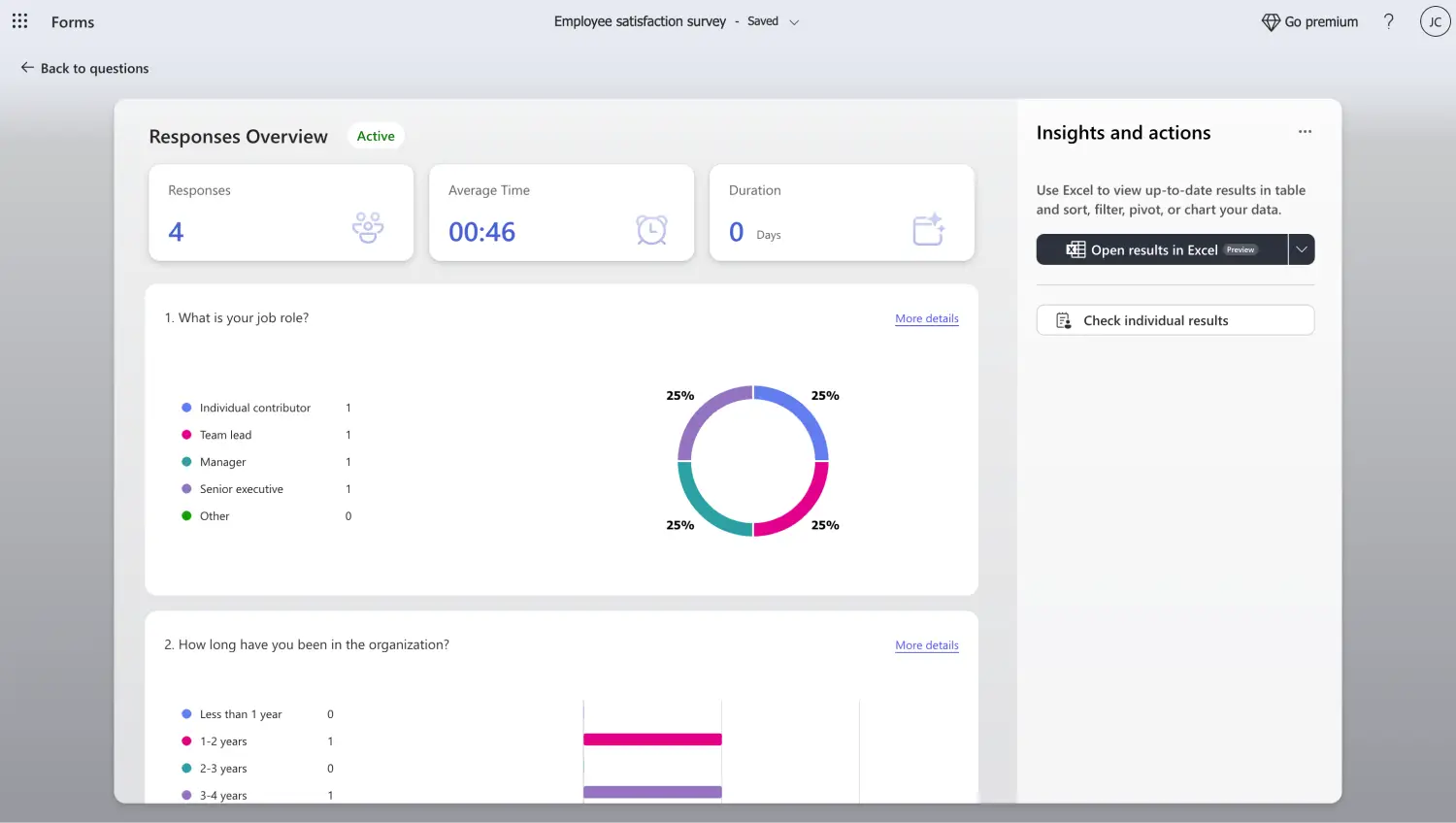
Vérifiez les résultats
Après avoir partagé votre enquête et commencé à collecter des réponses, vous pouvez commencer à analyser les données que vous avez collectées en vous rendant dans la section Réponses. La section Réponses vous permet de voir différents aspects de votre formulaire et des détails sur les réponses aux questions.
Comme nous l'avons mentionné, la valeur des statistiques de rétroaction des employés est vitale pour le succès d'une organisation, et les bons outils doivent être utilisés pour collecter des données de haute qualité. Bien que Microsoft Forms puisse être considéré pour créer cet outil, des problèmes apparents de lenteur et le manque de variété en ce qui concerne les modèles peuvent vous pousser à chercher des alternatives plus adaptées, telles que forms.app.
Une meilleure alternative à MS Forms : forms.app
Si vous souhaitez prendre de l'avance sur la concurrence et faire la différence dans votre entreprise avec la meilleure enquête de satisfaction des employés possible, nous vous recommandons d'expérimenter les fonctionnalités avancées de forms.app. Non seulement forms.app offre des fonctionnalités spécialisées, mais il élève également les fonctionnalités standard pour offrir la meilleure expérience possible pour vous et vos employés.
1. Choisissez un modèle, commencez à partir de zéro ou utilisez l'IA de forms.app
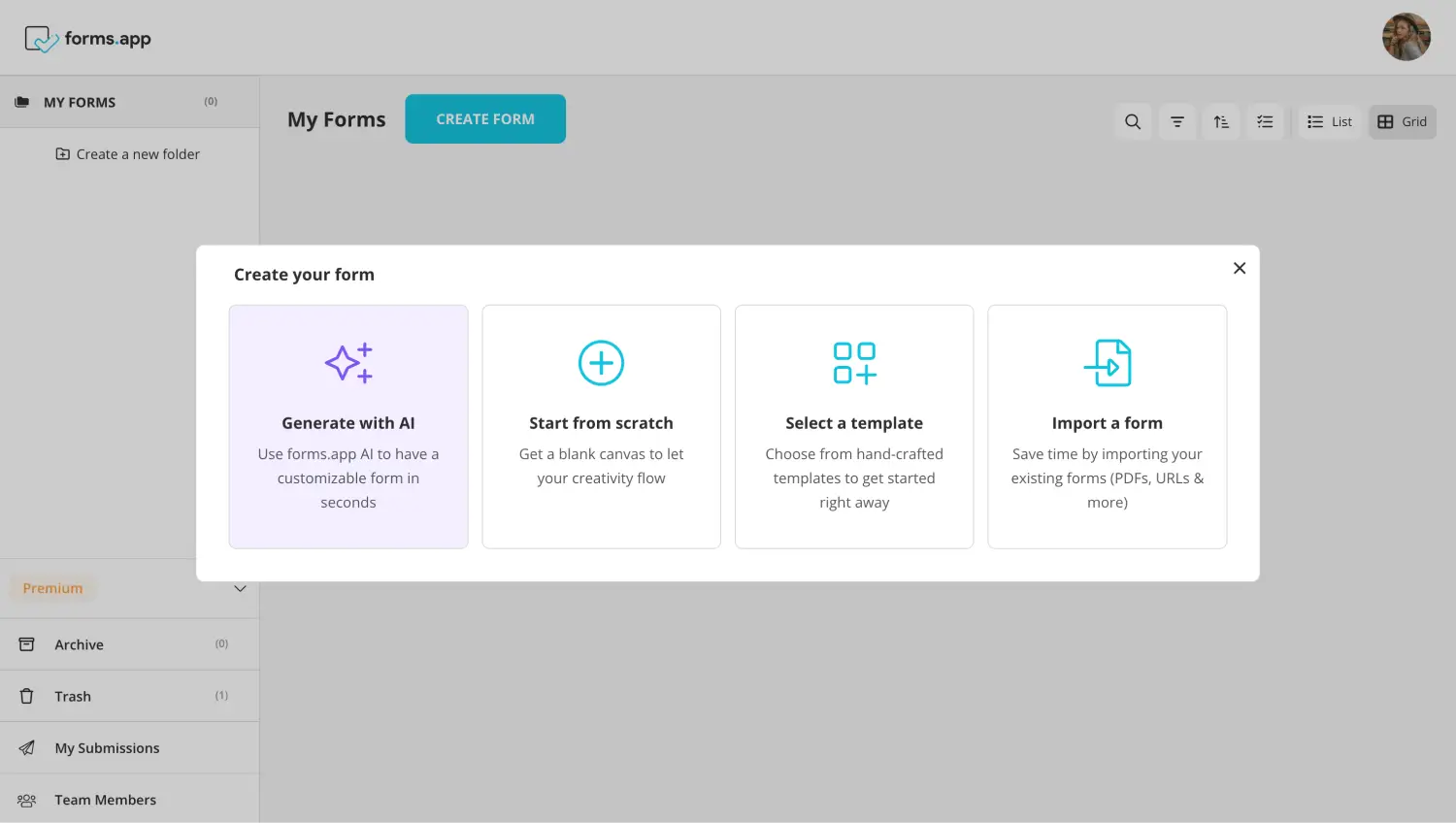
Choisissez une option de départ
Lors de la création de votre base de sondage dans forms.app, vous avez la possibilité de choisir entre l'une des trois options de départ : partir de zéro et avoir un contrôle créatif complet avec un formulaire vierge, utiliser notre modèle de sondage sur la satisfaction des employés, ou utiliser forms.app AI pour créer un sondage personnalisé en quelques secondes.
2. Modifier les questions ou en ajouter de nouvelles
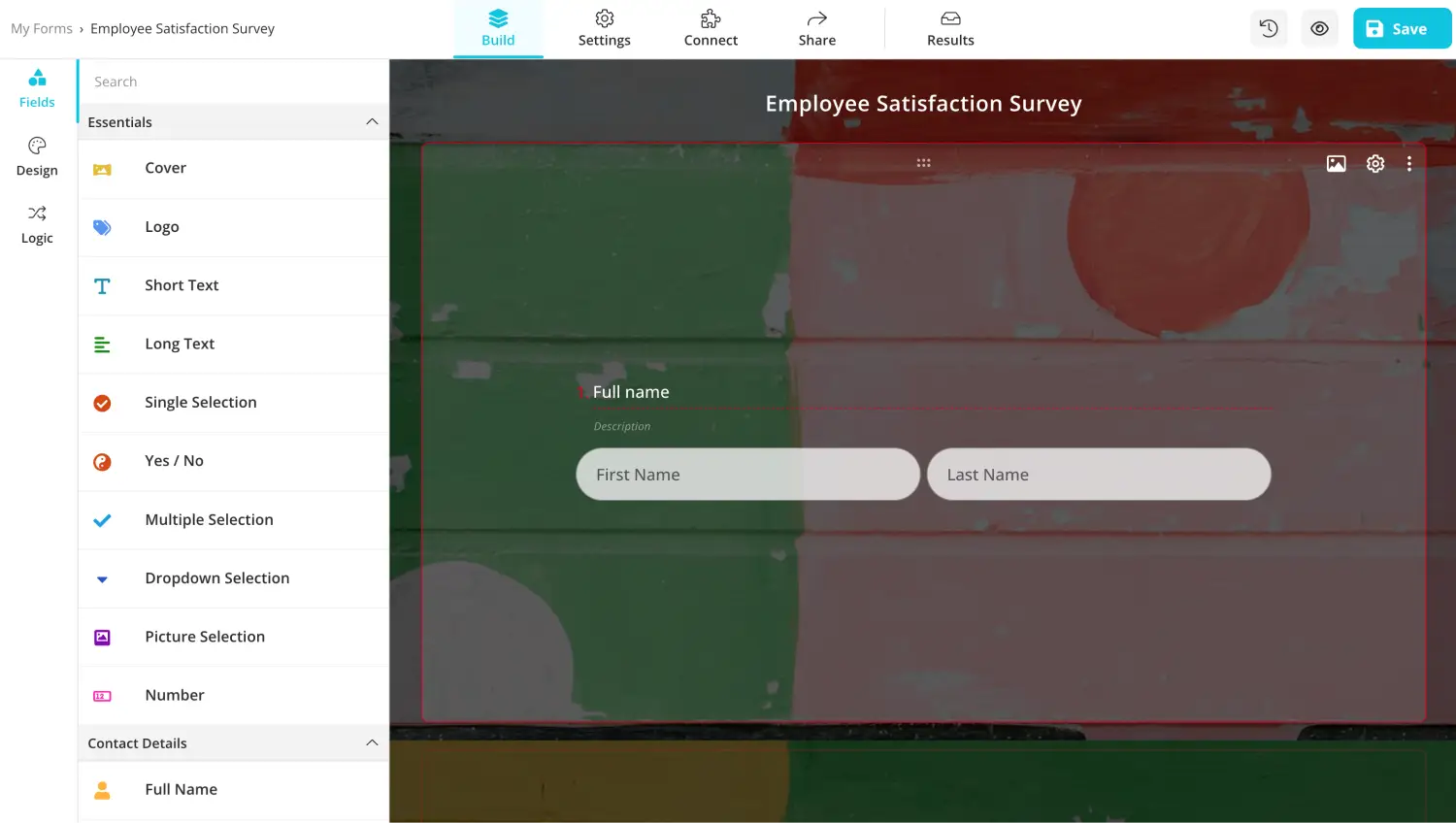
Ajouter ou modifier des questions
Après avoir choisi votre base pour commencer à créer votre sondage, vous pouvez commencer à modifier les questions ou en ajouter de nouvelles. Il suffit de se rendre dans l'onglet Champs de la section Construire pour ajouter vos questions, et de modifier ou supprimer une question en cliquant sur celle que vous souhaitez et en apportant les modifications nécessaires.
💡Vous pouvez également utiliser Rewrite with AI pour modifier les questions. Cliquez sur l'icône colorée à côté du titre de votre question pour reformuler ou réécrire votre question à l'aide de l'IA.
Utiliser des champs dédiés
Une fonctionnalité avancée que nous vous recommandons d'expérimenter est celle des champs dédiés. Les champs dédiés sont créés pour des scénarios spécifiques et peuvent améliorer le niveau d'accessibilité de votre sondage. Rendez-vous dans l'onglet Champs pour découvrir notre collection de champs dédiés, tels qu'une échelle d'opinion, des conditions générales d'utilisation ou un champ de sélection d'images.
💡 forms.app vous permet également d'ajouter le logo de votre entreprise au sondage. Rendez-vous dans l'onglet Champs et choisissez le champ Logo.
3. Personnalisez le design de votre sondage
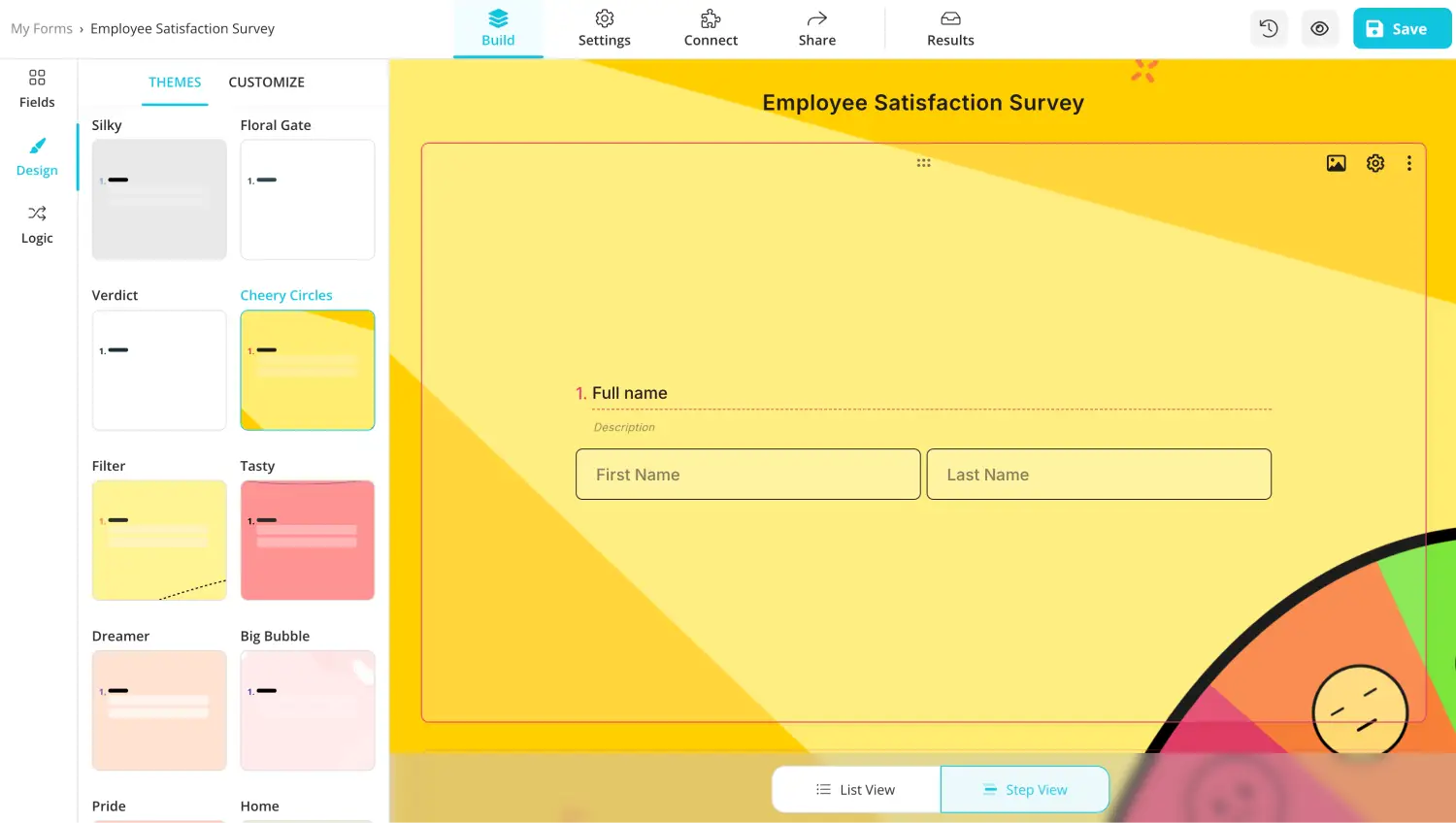
Choisissez une option de départ
forms.app propose également de nombreuses fonctionnalités avancées en matière de design visuel pour votre sondage. Pour modifier le visuel de votre formulaire, allez dans l'onglet Design dans la section Construire. Cependant, vous avez la possibilité de modifier votre thème et les couleurs de police, les couleurs principales du formulaire, les images de fond, les rayons de bordure et de nombreux autres paramètres depuis la section Personnaliser dans l'onglet Design.
💡 L'onglet Design vous permet également d'avoir des thèmes animés pour votre sondage. Allez à la fin de l'onglet Design pour choisir un thème animé.
4. Connectez votre sondage à vos applications quotidiennes
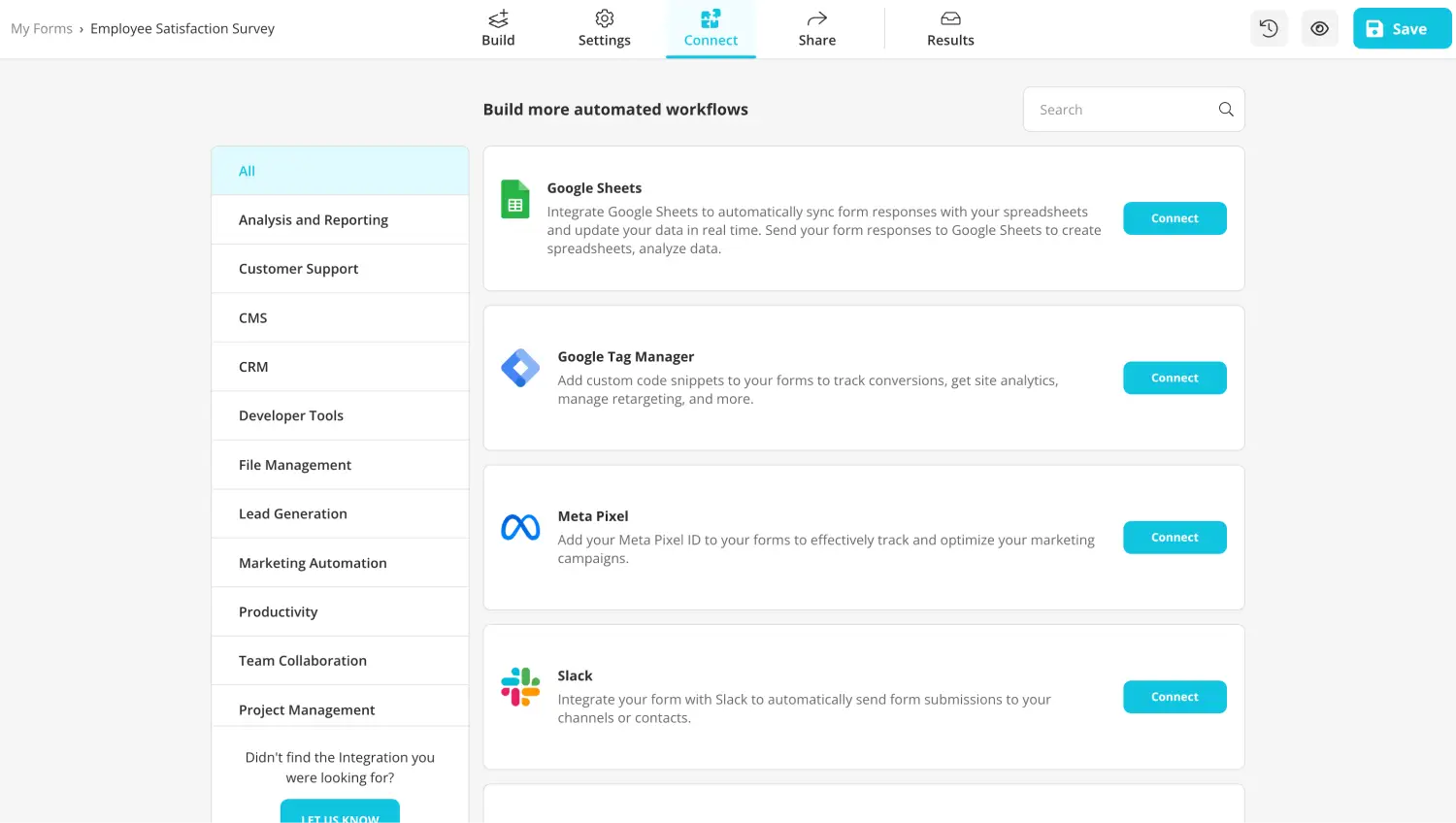
Utilisez des intégrations
Avec forms.app, vous pouvez connecter votre sondage à d'autres applications professionnelles et synchroniser vos données avec elles. Rendez-vous dans la section Connecter pour le lier à toutes les applications tierces que votre entreprise utilise, telles que Google Sheets, Microsoft Excel et Slack. De cette manière, vous transférerez vos données vers vos autres applications à chaque réponse.
5. Partagez votre sondage
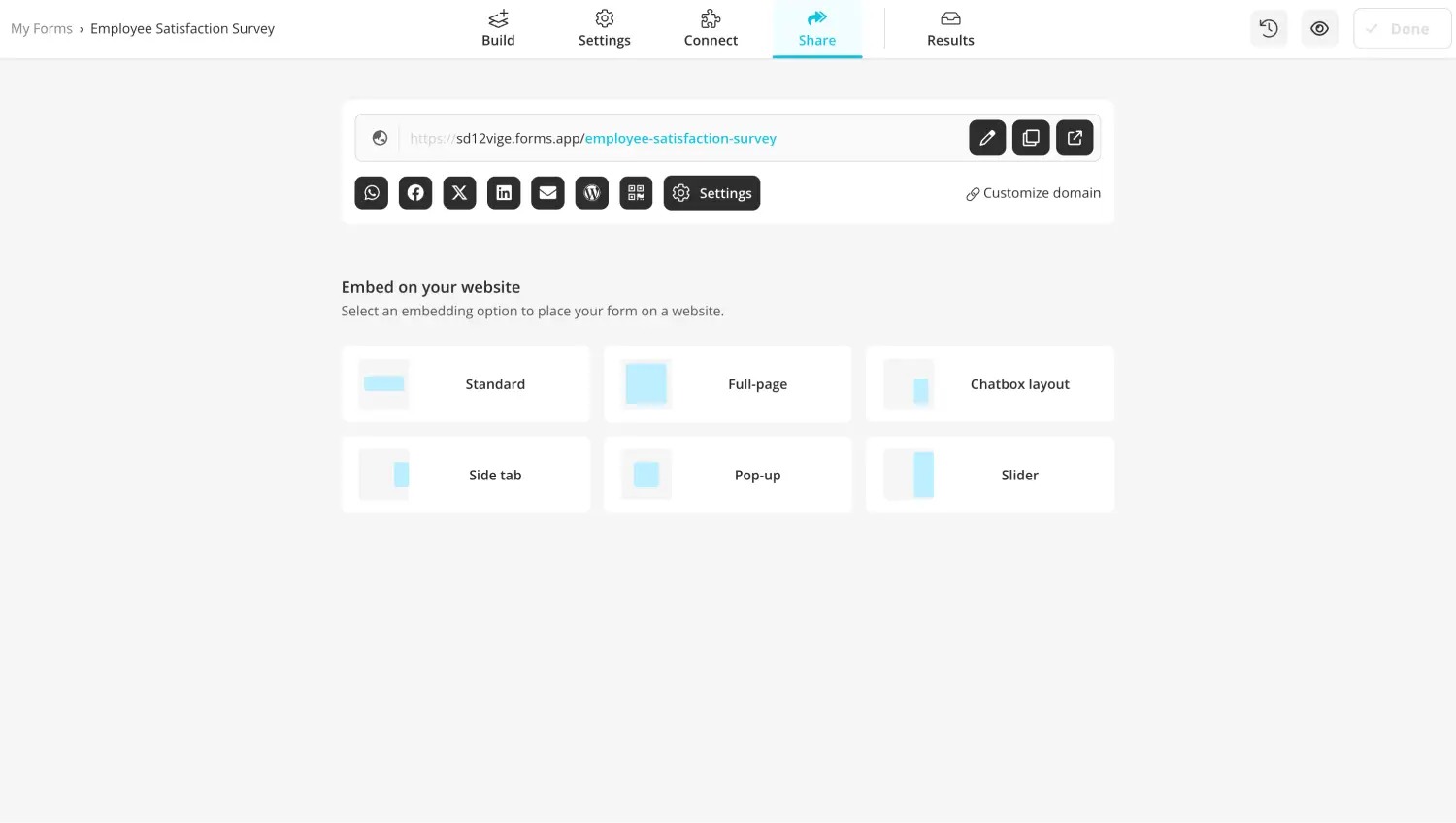
Partagez votre enquête
Une fois que tout est fait, vous pouvez vous rendre dans la section Partager pour partager votre formulaire. La section Partager n'est pas seulement destinée à partager votre formulaire. Vous pouvez également personnaliser le domaine de votre formulaire, utiliser les raccourcis pour partager rapidement votre formulaire sur les plateformes de médias sociaux, ou personnaliser l'intégration de votre formulaire sur votre site web.
Bonus : Activer les notifications par e-mail
Après avoir partagé votre formulaire, nous vous recommandons de activer vos notifications par e-mail afin de ne manquer aucune mise à jour de la part de vos employés. Vous pouvez activer vos notifications par e-mail en vous rendant dans la section Paramètres , en cliquant sur Paramètres de notification, et en sélectionnant l'option pour notifier votre adresse e-mail.
💡 Vous pouvez également notifier le participant après avoir complété l'enquête pour lui faire savoir que sa soumission a bien été reçue.
Avantages de l'utilisation des enquêtes de satisfaction des employés
Maintenant que vous avez appris ce qu'est une enquête de satisfaction des employés et comment la réaliser, il est temps d'apprendre pourquoi. “Pourquoi devriez-vous utiliser et partager une enquête de satisfaction des employés?” Bien que souvent négligée par les entreprises, l'enquête de satisfaction des employés peut garantir une augmentation de votre succès que vous ne pourriez pas obtenir ailleurs. Les autres avantages des enquêtes de satisfaction des employés incluent, mais ne sont pas limités à :
1. Outil rentable pour la collecte de données précieuses: Le sondage sur la satisfaction des employés est sans doute le moyen le plus rentable de collecter des données cruciales sur les employés. Vous pouvez créer un sondage gratuit à partir de n'importe quel constructeur de formulaires et connecter vos données à des flux de travail.
2. Possibilité de suivre les changements au fil du temps: En menant plusieurs sondages de satisfaction tout au long de l'année, vous pouvez faire des analyses annuelles et suivre les changements dans les niveaux de satisfaction.
3. Donne un message positif à vos employés: Un sondage sur la satisfaction des employés bien conçu donne un message positif à vos employés et leur montre que vous entendez leurs plaintes.
4. Améliore la communication et la santé mentale: Les sondages sur la satisfaction des employés améliorent la communication entre les employés et les gestionnaires. De plus, cela transmet le message de l'importance de la santé mentale.
5. Améliore la satisfaction des clients: En améliorant la satisfaction des employés, vous pouvez augmenter la productivité et la satisfaction des clients. Comme la satisfaction de vos employés et de vos clients est liée, vous pouvez faire d'une pierre deux coups.
20 Questions essentielles pour un sondage sur la satisfaction des employés
Si vous voulez créer les meilleurs sondages sur la satisfaction des employés pour votre organisation, vous devez savoir quelles questions poser. En plus de nos conseils d'experts, auxquels nous reviendrons dans un instant, savoir quelles questions poser dans un sondage sur la satisfaction des employés peut décider de la qualité des données que vous collectez. C'est pourquoi nous avons rassemblé 20 de ces questions essentielles pour vous donner un bon départ.
1. Quel est votre nom complet?
2. Quelle est votre adresse e-mail?
3. Depuis combien de temps travaillez-vous pour notre entreprise?
4. Aimez-vous travailler avec vos collègues?
5. Vous sentez-vous faire partie d'une équipe?
6. Pensez-vous que l'entreprise est ouverte à vos nouvelles idées?
7. Quel est votre niveau de satisfaction en travaillant pour notre entreprise?
8. Comment l'entreprise communique-t-elle en interne?
9. Comment l'entreprise gère-t-elle les problèmes mineurs et majeurs?
10. Pensez-vous que vous contribuez au succès de l'entreprise?
11. Pensez-vous que votre travail est significatif?
12. Pensez-vous que vous êtes valorisé au sein de l'entreprise?
13. Avez-vous du mal à atteindre vos objectifs professionnels?
14. Pensez-vous que l'entreprise répartit bien la charge de travail?
15. Voudriez-vous que vos amis et votre famille travaillent pour notre entreprise?
16. Votre travail vous cause-t-il du stress?
17. Pensez-vous que vous progressez professionnellement?
18. Vous sentez-vous en train de développer de nouvelles compétences dans votre travail?
19. Êtes-vous satisfait de votre taux de rémunération et de votre compensation?
20. Si vous en aviez l'occasion, que changeriez-vous à propos de votre package d'avantages?
7 conseils d'experts pour créer une meilleure enquête sur la satisfaction des employés
Si vous voulez créer les enquêtes sur la satisfaction des employés les plus engagées, vous devez consacrer autant de temps que nécessaire aux détails. En plus des questions que vous posez, garder à l'esprit les détails cruciaux peut garantir que votre enquête se démarque de la concurrence. Pour cette raison, nous avons rassemblé 7 conseils d'experts pour vous aider à comprendre l'importance de ces détails et à les mettre en œuvre dans votre enquête suivante.
1. Collectez les informations de contact: Si vos employés acceptent de participer à l'enquête en utilisant leur nom, essayez de collecter les informations de contact. Cette action vous permettra de les contacter lors de la résolution de plaintes personnelles.
2. Expérimentez avec différents types de questions: Essayez d'expérimenter avec différents types de questions, comme les questions à choix multiples ou ouvertes, pour maintenir l'attention du participant.
3. Essayez de le garder court: Essayez de le garder court et concis pour maintenir la qualité des données élevée et ne pas ennuyer les participants.
4. Rendez le formulaire compréhensible et accessible: Afin de lutter contre les malentendus et de diminuer la qualité des données, essayez de rendre le formulaire aussi accessible et compréhensible que possible.
5. Envoyez un e-mail de réponse automatisé: Envoyez un e-mail de réponse automatisé aux participants après qu'ils aient terminé l'enquête pour les informer que vous avez reçu leurs données et que vous les analyserez.
Conclusion
En résumé, une enquête de satisfaction des employés est l'un des meilleurs outils que vous pouvez utiliser pour augmenter la productivité, résoudre les problèmes en cours et recueillir des données essentielles sur vos employés. C'est un outil utilisé par les entreprises les plus performantes dans le monde entier et, quelle que soit la taille de votre entreprise, vous devriez avoir une enquête de satisfaction des employés dans votre inventaire.
Dans cet article, nous avons examiné une enquête de satisfaction des employés et son objectif, comment créer une enquête de satisfaction des employés dans Microsoft Forms et une meilleure façon de créer vos enquêtes avec forms.app. Nous avons également examiné pourquoi il est essentiel de partager votre enquête de satisfaction des employés et 20 questions à inclure dans votre enquête, en ajoutant 7 conseils d'experts.
Armé de ces connaissances, créez la meilleure enquête de satisfaction des employés pour votre entreprise.
- Qu'est-ce qu'une enquête de satisfaction des employés?
- Comment créer un sondage de satisfaction des employés dans Microsoft Forms
- Une meilleure alternative à MS Forms : forms.app
- Avantages de l'utilisation des enquêtes de satisfaction des employés
- 20 Questions essentielles pour un sondage sur la satisfaction des employés
- 7 conseils d'experts pour créer une meilleure enquête sur la satisfaction des employés
- Conclusion
forms.app, ton créateur de formulaires gratuit
- Nombre illimité de vues
- nombre illimité de questions
- nombre illimité de notifications